Trong quá trình lướt web, bạn sẽ gặp không ít quảng cáo khiến bản thân cảm thấy khó chịu. Vậy làm thế nào để khắc phục tình trạng này? Cùng theo dõi những cách chặn quảng cáo trên Google Chrome hiệu quả mà Gofiber chia sẻ dưới đây bạn nhé!
Chặn quảng cáo từ Google Chrome trên máy tính
Với những chiếc máy tính để bàn hay laptop, bạn có thể chặn quảng cáo theo một trong các phương án dưới đây:
Sử dụng menu setting ngay trên máy tính để chặn quảng cáo
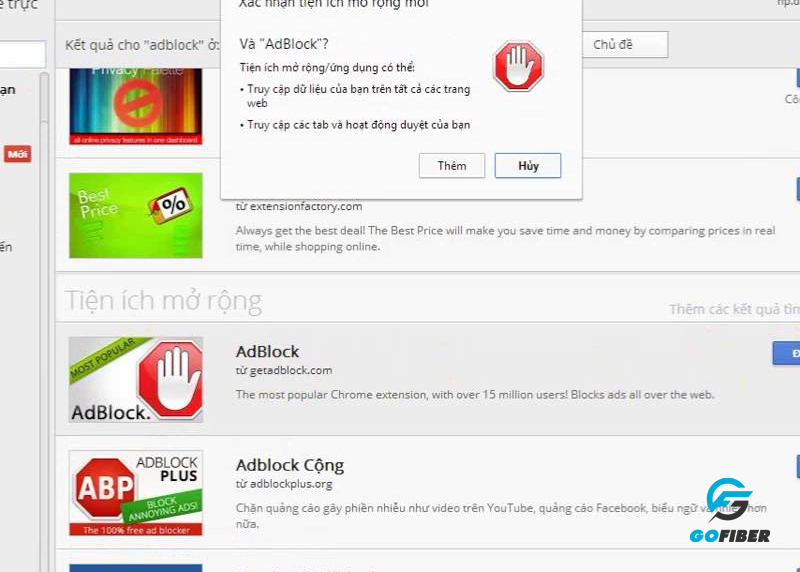
Đây là phương án hàng đầu được nhiều người dùng lựa chọn để chặn quảng cáo. Ưu điểm từ cách thực hiện này là đơn giản, nhanh chóng và không cần thông qua việc tải ứng dụng hỗ trợ nào. Cụ thể với 5 bước như sau:
- Bước 1: Tiến hành mở trình duyệt Google Chrome, chọn nút ⋮ tại góc phải màn hình
- Bước 2: Khi này một menu sẽ xuất hiện, bạn chọn Setting (cài đặt) để hệ thống hiển thị các nội dung cài đặt.
- Bước 3: Sau khi mở trang cài đặt, bạn đi đến mục Quyền riêng tư và bảo mật (Privacy and security), chọn Cài đặt trang web (Site settings).
- Bước 4: Bạn kéo chuột đến phần Nội dung, tiến hành chọn Các chế độ Cài đặt nội dung khác và chọn Quảng cáo (Ads).
- Bước 5: Trong phần Quảng cáo sẽ xuất hiện chế độ mặc định, bạn tick vào ô Chặn quảng cáo trên các trang web hiển thị quảng cáo xâm nhập hoặc quảng cáo gây hiểu nhầm.
Chặn quảng cáo trên Google Chrome trên máy tính bằng tiện ích mở rộng AdBlock và AdBlock Plus
Trên máy tính, ngoài sử dụng menu cài đặt, bạn có thể chặn quảng cáo nhanh chóng thông qua các tiện ích như AdBlock và AdBlock Plus.
6 bước chặn quảng cáo Google Chrome trên máy tính bằng tiện ích mở rộng AdBlock
- Bước 1: Bạn khởi động Chrome, trên thanh địa chỉ tiến hành truy cập https://getadblock.com/.
- Bước 2: Trên giao diện màn hình, bạn chọn GET ADBLOCK NOW (Nhận ADBLOCK ngay bây giờ). Khi này hệ thống sẽ hiện ra tiện ích mở rộng của AdBlock.
- Bước 3: Khi hệ thống hiện ra, bạn chọn Add extension (Thêm tiện ích). Điều này đồng nghĩa khi trang AdBlock hoàn tất cài đặt thì Chrome sẽ được làm mới.
- Bước 4: Tại góc phải màn hình, bạn tiến hành chọn biểu tượng AdBlock. Sau đó màn hình sẽ xuất hiện menu, bạn nhấp vào Biểu tượng cài đặt.
- Bước 5: Khi giao diện tiếp theo hiện ra, bạn chọn FILTER LISTS (Danh sách bộ lọc). Tiếp đến tiến hành bỏ dấu tick tại Acceptable Ads (Quảng cáo được chấp nhận).
- Bước 6: Kiểm tra các tùy chọn quảng cáo khác để chặn thêm quảng cáo. Bạn có thể xem xét và chọn các ô chặn quảng cáo nâng cao như:
- Adblock Warning Removal list: Xóa cảnh báo trên các trang web liên quan đến chạy AdBlock.
- Antisocial filter list: Loại bỏ nút Facebook Like Like cùng các nút phương tiện truyền thông xã hội khác.
- EasyPrivacy: Bảo vệ quyền riêng tư thông qua chặn theo dõi.
- Fanboy's Annoyances: Loại bỏ các phiền toái nhỏ trên web.
Như vậy, quá trình chặn quảng cáo từ Google Chrome thông qua tiện ích mở rộng AdBlock đã được hoàn thành.
Chặn quảng cáo trên Google Chrome với tiện ích mở rộng AdBlock Plus
- Bước 1: Mở Google Chrome trên thiết bị, trên thanh địa chỉ bạn truy cập https://adblockplus.org/ .
- Bước 2: Khi giao diện hiện lên, bạn chọn Get Adblock Plus for Chrome (Tải Adblock Plus cho Chrome). Khi này hệ thống sẽ xuất hiện các tiện ích mở rộng của AdBlock Plus.
- Bước 3: Tại màn hình chọn Add extension (Thêm tiện ích) để bắt đầu cài đặt Adblock Plus.
- Bước 4: Tại góc phải phía trên màn hình, tiến hành nhấp chuột phải vào biểu tượng Adblock Plus. Khi này sẽ có một menu thả xuống, bạn chọn vào biểu tượng cài đặt Adblock Plus.
- Bước 5: Tiến hành bỏ dấu tick ở hộp Allow Acceptable Ads (Cho phép quảng cáo chấp nhận được) để chặn tối đa các quảng cáo và tiến hành đóng tab AdBlock để hoàn tất.
Chặn quảng cáo từ Google Chrome trên Smartphone
Trên chiếc Smartphone của mình, bạn cũng có thể chặn quảng cáo theo 1 trong 2 cách siêu nhanh dưới đây:
Sử dụng menu Setting trên thiết bị Smartphone
Trên chính menu Setting của Chrome, bạn tiến hành thực hiện như sau:
- Bước 1: Khởi động Google Chrome và chọn biểu tượng ⋮ phía bên phải màn hình. Lúc này, bạn chọn Setting (Cài đặt).
- Bước 2: Trong giao diện cài đặt, tùy thuộc vào hệ điều hành mà bạn chọn Content Settings (Đối với máy IOS) hoặc Site Setting (Đối với máy Android).
- Bước 3: Tùy thuộc vào hệ điều hành của máy, bạn chọn:
- Block Pop-ups (Chặn cửa sổ bật lên) đối với máy hệ điều hành IOS
- Pop-ups (Cửa sổ bật lên) trên thiết bị Android
- Bước 4: Tiến hành chọn:
- Đối với IOS: Chọn Block Pop-ups (vô hiệu hóa )
- Đối với Android: Chọn Pop-ups
Khi công tắc chuyển sang màu xanh (IOS) hoặc xám (Android) là bạn đã hoàn tất quá trình chặn quảng cáo trên Smartphone rồi.
Sử dụng chế độ Lite Mode trên điện thoại
Với chế độ Lite Mode, bạn có thể chặn quảng cáo trên Google Chrome nhanh chóng chỉ với 2 thao tác:
- Bước 1: Bạn mở trình duyệt Google Chrome trên điện thoại và đi đến phần Setting (Cài đặt)
- Bước 2: Khi màn hình hiện lên, bạn chọn Chế độ thu gọn và bật chế độ này để hoàn tất chặn quảng cáo từ Google Chrome cho chiếc điện thoại của mình.
Trên đây là tổng hợp những cách chặn quảng cáo trên Google Chrome mà Gofiber muốn gửi đến bạn. Hy vọng rằng những thông tin hữu ích này sẽ giúp bạn hạn chế bị làm phiền bởi các quảng cáo không mong muốn.






